
Michael Cain
0
4480
1188
Demek ilk Mac'ini aldın. Tebrikler! Şık ve parlak dış yüzeyine hayran kaldıktan sonra uygulama yükleme ve OS X'i kişiselleştirme işlerine gitme zamanı geldi. Başlamanıza yardımcı olmak için, aramanız gereken ortak bir liste yazılımı bulduk. Her tür için tavsiyelerle birlikte.
Şimdilik, bir PC’den Mac’e geçiş yaptığınızı varsayıyoruz Anahtarlı: Mac’e ve OS’e Dönüştürme Kılavuzu X Anahtarlı: Mac’e ve OS X’e Dönüştürme Kılavuzu Windows tabanlı PC’nizden Mac? Bu geçişi acısız yapmak için bilmeniz gereken her şeyi öğrenin. . Mac şimdiye kadarki ilk bilgisayarınız olsa bile, bu uygulamaların çoğuna er ya da geç ihtiyacınız olacak. Son bir şey - uygulama yükleme işlemini hızlandırabilir Yeni Mac? Özgür Yazılım Yüklemek için Zaman Kaybedmeyin; Yeni Mac Yerine GetMacApps Kullanılsın mı? Özgür Yazılım Yüklemek için Zaman Kaybedmeyin; Yerine GetMacApps Kullanın Yeni bir Mac kurmak? En sevdiğiniz uygulamaları bir kerede indirin ve yükleyin. GetMacApps.com kolaylaştırır. GetMacApps ile ücretsiz ve deneme yazılımı için.
Tarayıcı
Web, tüm eylemin olduğu yerdir ve internette gezinmek için bir tarayıcıya ihtiyacınız vardır.. Safari ile yapışmanızı öneririz, Mac'inizle birlikte gelir. Hafif, hızlı ve bir iPhone ve iPad kullanıyorsanız, cihazlar arasında iCloud üzerinden yer imlerini, Okuma Listesini ve sekmeleri paylaşabilirsiniz..
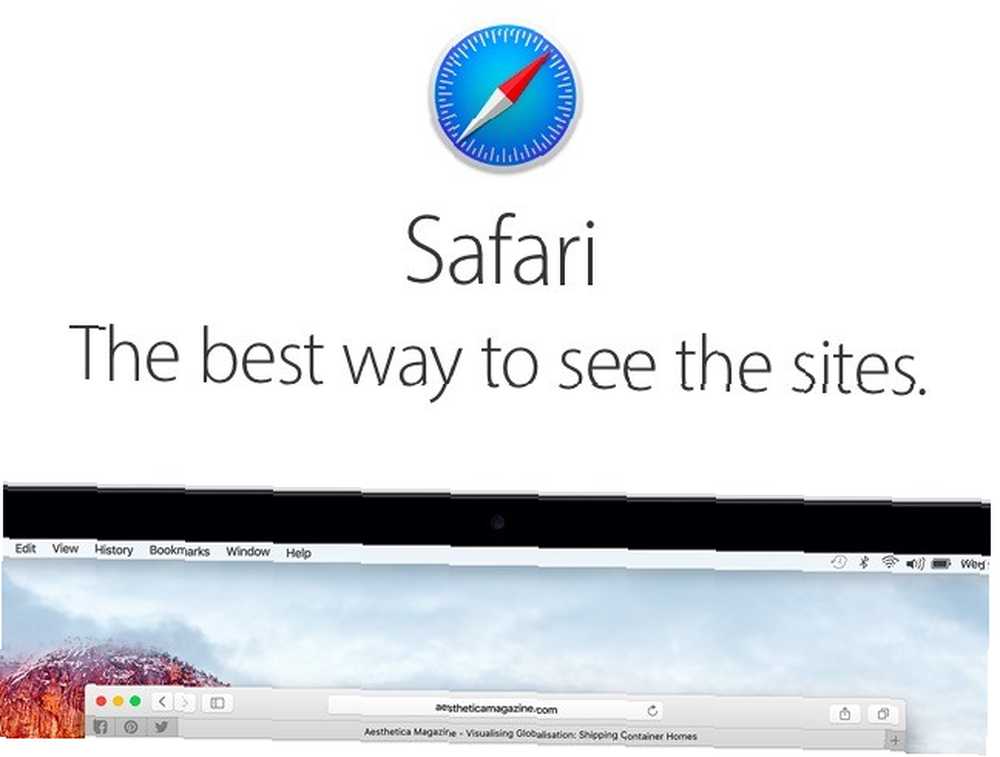
Windows'ta Chrome, Firefox veya Opera kullanıyorsanız, yalnızca Mac meslektaşına geçmeyi tercih edebilirsiniz, ancak yine de Safari'yi denemenizi öneririz. Yapabiliyorsanız, Mac için Chrome'da Mac Mac için Chrome'u kullanmaktan kaçının: 9 Mac'te Chrome'u Mac için Chrome'u Kullanmamalısınız: 9 Mac'te Chrome'u Mac'ta Safari ile Chrome Arasında Kullanmamalısınız, Safari açıktır kazanan. İşte bu yüzden Mac’te Google Chrome'u kullanmaktan kaçınmalısınız. Google, Mac'inizin pil ömrüne zarar veren Chrome sorunlarını çözene kadar birincil tarayıcınız olarak.
Apple'ın ana tarayıcısıyla gitmeye karar verirseniz, Safari'yi kişiselleştirin Mac'te Safari'yi Özelleştirme için Son Kılavuz Mac'te Safari'yi Özelleştirme için Son Kılavuz, Safari'yi kişiselleştirerek Mac'iniz için daha iyi bir tarayıcı yapın. İşte beğeninize tweak nasıl. En iyisini yapmak için. En sevdiğiniz Chrome ve Firefox özelliklerinin birçoğunu Safari'ye getirebilirsiniz En sevdiğiniz Özelliklerle Chrome ve Firefox'tan Safari Power up Safari'yi En sevdiğiniz Özellikler ile Chrome ve Firefox'tan En Sevdiğiniz Özelliklerle Güçlendirin Safari En sevdiğiniz Chrome / Firefox özelliklerini taşıyabiliyorsanız uygun olur Safari'ye değil mi? Safari’ye hangi özellikleri ekleyebileceğinizi ve bunun nasıl yapıldığını size göstereceğiz.. .
Bulut depolama
Şu anda hangi bulut depolama hizmetini kullandığınıza bağlı olarak, yalnızca masaüstü istemcisini almaya meyilli olabilirsiniz. Bu harika! Yeni bir bilgisayara veya işletim sistemine geçtiğiniz için yeni bir bulut depolama servisine ihtiyacınız yok. Bu hizmet için üçüncü taraf masaüstü istemcileri deneyebilirsiniz, ancak resmi istemcinin genellikle.
Eğer sen Hangi atlama gemisiyle ilgilenen iCloud Drive, OS X'te en belirgin seçimdir. iCloud, Apple ekosistemine sıkıca entegre edilmiştir ve içindeki diğer uygulamalarla iyi oynamak için tasarlanmıştır ve kaydolurken 5 GB ücretsiz kazanacaksınız. İCloud Drive kurulumu kılavuzumuz iCloud Drive Nedir ve Nasıl Çalışır? İCloud Drive Nedir ve Nasıl Çalışır? İCloud Drive'ı Apple'ın diğer bulut hizmetlerinden farklı kılan şey ne? Size neler yapabileceğini ve en iyi şekilde nasıl yararlanabileceğinizi gösterelim.. .
@kwiltj Orada adamım. Altın da kaybetti. İCloud Drive'a kaydolun ve en önemli şeylerinizi orada saklayın.
- Spalding, John (@seasonneverends) Tarafindan 7 Nisan 2016
Hala arıyor? Google Drive, Dropbox veya Microsoft OneDrive ile gidin. Bunlar Mac'te bile en iyi seçenekler.
Şifre Yöneticisi
Eğer hiç bir şifre yöneticisi kullanmadıysanız, neden Apple'ın iCloud Keychain'i ile başlamıyorsunuz? Mac'inizde zaten orada ve Keychain'i kurmak ağrısız. Sen gidiyorsun Sistem Tercihleri> iCloud> Anahtarlık, Apple kimliğiniz ve şifrenizle giriş yapın ve ekrandaki talimatları izleyin..
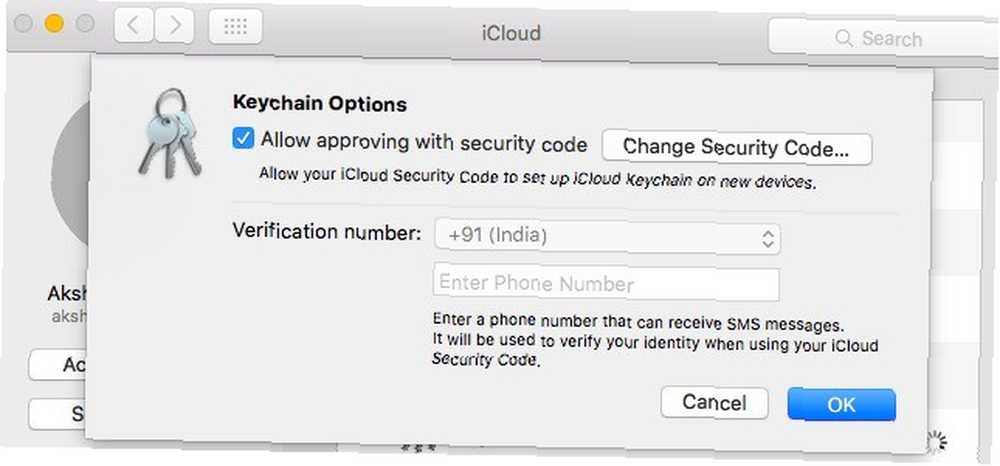
Keychain'i kurduğunuzda, Mac veya iOS cihazlarınızı iPhone'lar ve iPad'ler gibi kullanırken oluşturduğunuz her şifreyi kaydetmek iyi bir iş çıkarır. Şifreler, iCloud hesabınıza yedeklenir, böylece bir şeyin kaput olması durumunda istediğiniz zaman alabilirsiniz. İşte Keychain hakkında bilmeniz gereken her şey iCloud Keychain: Neden İstediğiniz ve Nasıl Kullanacağınız iCloud Keychain: Neden İstediğiniz ve Nasıl Kullanacağınız iCloud Keychain iPhone için hem OS X Mavericks hem de iOS 7 için güvenli bir şifre yöneticisidir. iPad. Web sitelerine, Wi-Fi ağlarına, İnternet hesaplarına ve daha fazlasına hızlı ve kolay giriş yapmak için kullanın. .
Anahtarlık tam özellikli bir şifre yöneticisi değildir, bu nedenle yine de üçüncü taraf bir şifre uygulaması kurmayı tercih edebilirsiniz. LastPass veya RoboForm gibi bir şifre yöneticisi kullanıyorsanız, Mac istemcisini kurmak en iyisidir. Bir tane yoksa, diğer bazı seçenekleri keşfetme zamanı.
tamam iCloud Anahtarlık
seni sonra çözeceğim
- prog? (@progducto) 22 Mart 2016
Gerçekten ücretsiz ve güvenli olan Android (iOS de çalışır) ile kullanmak için bir OS X şifre çözümü istiyorsanız, açık kaynağını deneyin KeePassX KeePassX ve MiniKeePass: Ücretsiz, Güvenli iOS ve Mac OS X Şifre Çözümü KeePassX ve MiniKeePass: Ücretsiz Güvenli iOS ve Mac OS X Şifre Çözümü iOS ve OS X ile senkronize olan tamamen ücretsiz ve güvenli bir şifre çözümü için seçenekleriniz sınırlıdır, ancak neyse ki bir KeyPassX ve MiniKeePass kombinasyonu bir arada olmasını mümkün kılar. . Ücretli seçenekler arasında, 1Password (64,99 $) en popüler seçimdir ve 1Password ağır fiyatına değiyor gibi görünmektedir. Mac için 1Password Parolalarınızı Yönetin ve Güvenli Verileri Yönetin OS X Mavericks'te hala şifrelerimi AgileBits'in klasik ve popüler 1Password'ünde yönetmeyi tercih ediyorum.. .
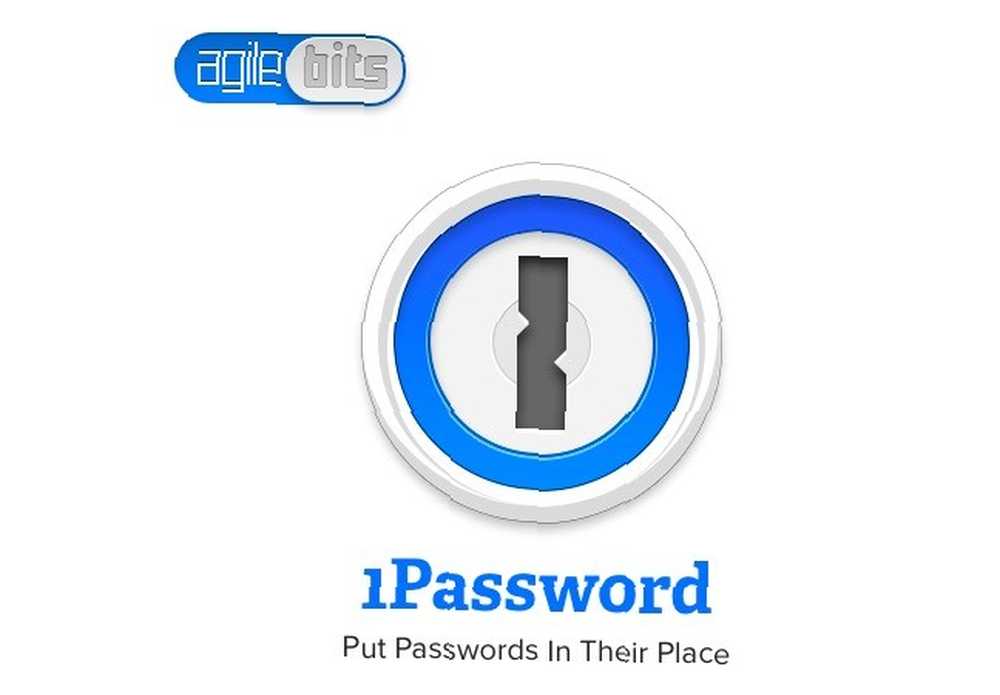
Dashlane bir başka iyi şifre çözümü. Ücretsiz bir planla gelir, ancak şifrelerinize web erişimi, bulut yedekleme ve tüm önemli cihaz senkronizasyonu gibi özellikler istiyorsanız yılda 39,99 $ öksürmeniz gerekir.
Mac'imde Sticky Password (29,99 $ / yıl) kullanıyorum ve kullanım kolaylığı ve sadeliği için kesinlikle öneriyorum. Sticky Password'un ücretsiz planına başladım ve birkaç ay kullandıktan sonra bir yıllık lisans için para ödedim. Ömür boyu lisans şimdi 149,99 $ maliyeti ve ben güzel bir indirim alabildiğimde onu torbaya umuyorum.
Medya oynatıcı
Oynayan ücretsiz ve açık kaynaklı ortam yürütücüsü VLC'yi yüklemeye hemen başlayın her şey.
Özel bir müzik çalar da istiyorsanız, VOX Music Player'ı deneyin. Hafif, güçlü ve ücretsiz. Mac klavyenizdeki medya tuşlarını kullanarak VOX'ı kontrol etmek için VOX Player eklentisini yüklediğinizden emin olun..
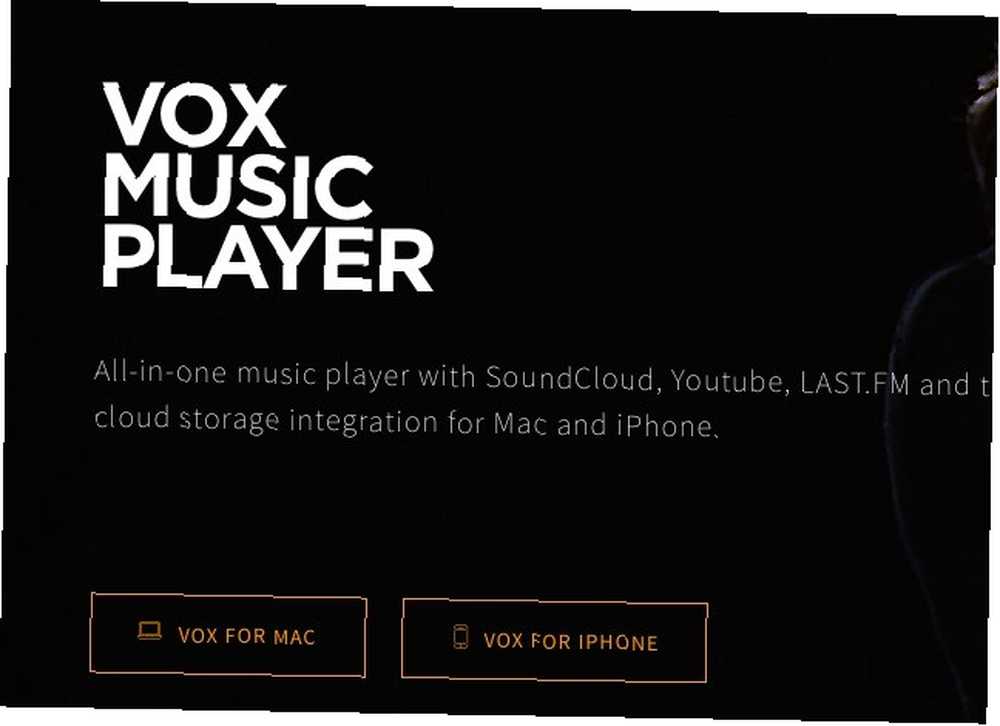 />
/>
OS X’in varsayılan multimedya oynatıcısı olan QuickTime Player’ı henüz reddetmeyin; Medya oynamanın yanı sıra, QuickTime Player aslında birkaç kullanışlı görevi yerine getiriyor 7 Handy Tasks QuickTime Player Ücretsiz Olarak Gerçekleştiriyor 7 Handy Tasks QuickTime Player Ücretsiz olarak Gerçekleştiriyor Muhtemelen QuickTime Player hiç kullanılmamış olduğundan dosya birliğini değiştirdiniz faydalı özelliklerin. Film kaydı, ekran görüntüsü alma ve ses kaydı gibi (ücretsiz!). Doğrudan iOS cihazınızdan bile video kaydedebilirsiniz - tam olarak yapmanız gerekebilecek durumlarda.
Dijital Not Alma
Zaten Evernote veya OneNote kullanıyorsanız, ilgili masaüstü istemcisini alıp bu konuda bırakabilirsiniz., veya Notes'a bir şans verebilir misiniz Apple'ın Notlarını iOS ve OS X için Kullanmalı mıyım? Apple'ın Notlarını iOS ve OS X İçin Kullanıyor musunuz? Piyasaya sürülmesinden bu yana ilk kez, hem OS X hem de iOS için Apple Notes göz önünde bulundurmaya değer olabilir. .
Evernote kullanıyorsanız, ancak masaüstü sürümünün hayranı değilseniz, Alternote'nin en popüler olduğu üçüncü taraf müşterilerinden birini tercih edebilirsiniz. Maalesef resmi müşteri gibi ücretsiz değil ve sizi 6,99 dolar olarak ayarlayacak. Dijital cüzdanı çıkarmadan önce araştırdığınızdan emin olun..
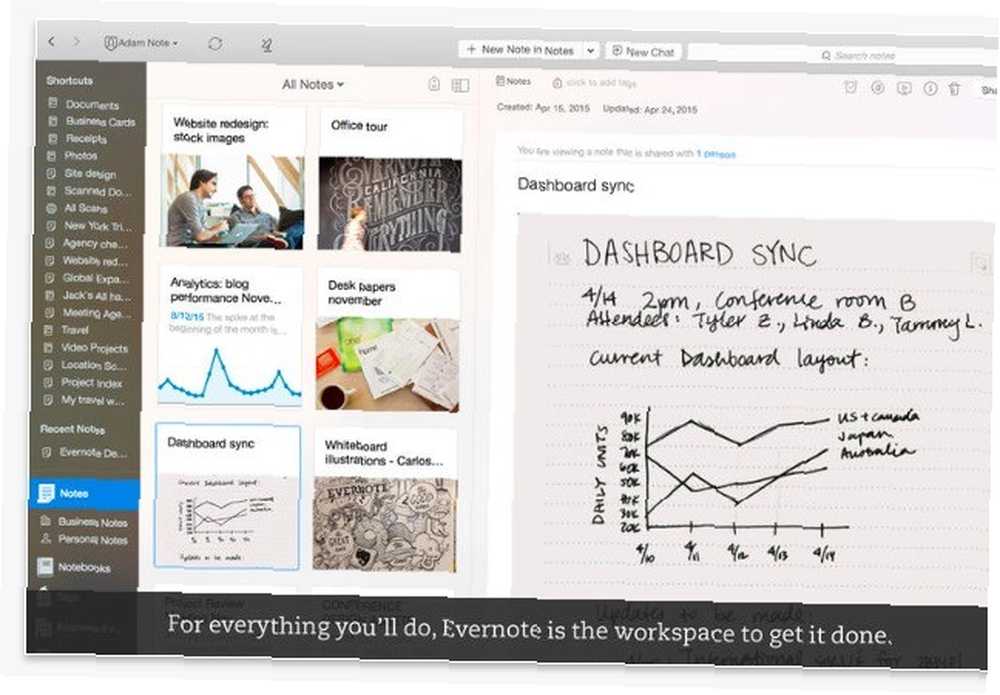
E-posta İstemcisi
OS X'in posta istemcisi Mail, iyi (ve daha iyi oluyor), ancak mükemmel olmaktan çok uzak bir yol. Bir üçüncü taraf istemcisi size ek avantajlar sağlayabilir Tüm Bu Yararları için Üçüncü Taraf bir Mac Mail Uygulaması Seçin Tüm Bu Yararları için Üçüncü Taraf bir Mac Posta Uygulaması Seçin Yeni bir Mac e-posta istemcisi mi arıyorsunuz? Apple Mail bıktınız mı? Birçok üçüncü taraf istemcisi, her biri Mail.app'de eksik veya eksik olan özelliklerle dolu olarak düşünülmeye değer. . Bunu söyledikten sonra, Apple Mail'in diğer Apple hizmetleri ve uygulamaları ile entegrasyonu, birincil masaüstü e-posta istemcisi olarak kullanmak için oldukça iyi bir durumdur. Posta'ya bir şans vermeye karar verirseniz, bu beş Mac posta eklentisini yüklemek istersiniz. Mac Mail - 5 Verimliliğinizi Roket Edebilecek Eklentiler Mac Mail - 5 Verimliliğinizi Roket Edebilecek Eklentiler Daha önce en son sürümde zaman kazandıran özellikleri ele aldım Apple'ın Mail istemcisinden, ancak gelişmiş kullanıcı arayüzü, arama özellikleri, sık kullanılanlar çubuğu ve VIP klasörleri olmasına rağmen, Mac kullanıcıları hala eksik özelliklere sahip ... .
Gmail kullanıyorsanız ve web arayüzünü bir masaüstü uygulamasının sağlayabileceği herhangi bir şey yerine tercih ederseniz, Kivi'yi (ücretsiz) seveceksiniz. Kiwi'nin Temelde Mac için Gmail olduğunu bildiğiniz Gmail Kiwi, Temelde Mac için Gmail'dir. Gmail, her ikisi de işletim sistemleriyle harmanlanan Android ve iOS'ta yerel uygulamalar sunar. Neden çok daha güçlü masaüstü işletim sistemleri aynı tedaviyi almıyor? , bir masaüstü programının yararları ile.
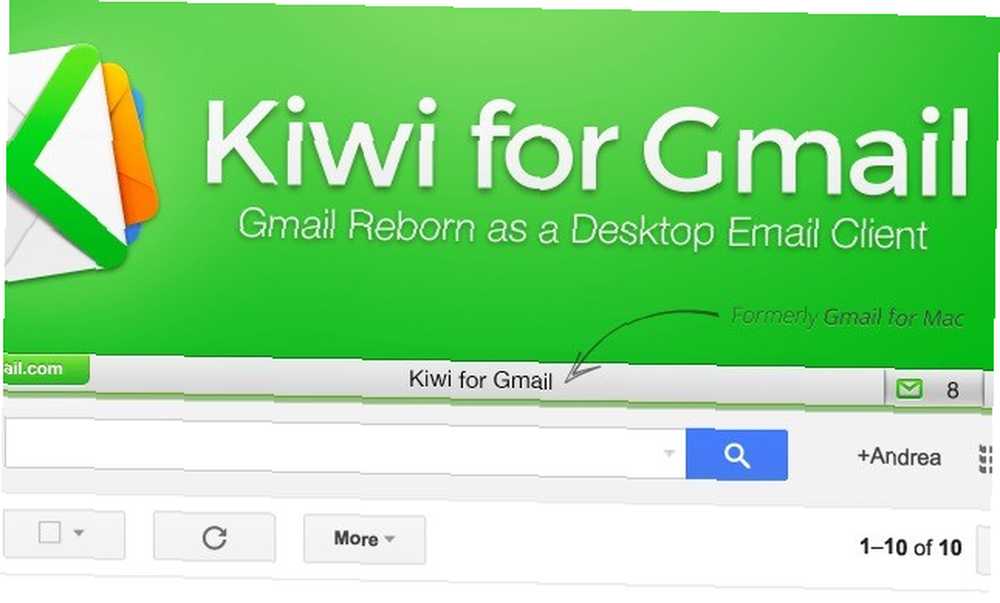
Gmail’in Gelen Kutusu’na geçtiyseniz ve OS X’de kullanmak istiyorsanız, resmi olmayan müşteri Boxy’ye (6.99 ABD Doları) gitmeniz gerekiyor; 14 günlük bir deneme ile geliyor. Düzenli bir Thunderbird iseniz, Mac sürümünü deneyin ya da özelleştirilebilir Nylas'ları (ücretsiz) deneyebilirsiniz.
Birkaç gerçekten iyi ücretli posta istemcisi seçeneği var. Bunlara öncülük eden, zaten mobil cihazlarda kullanıcının favorisi olan CloudMagic. Şimdi 19.99 dolara fiyatlı bir Mac istemcisi var. Airmail (9,99 ABD Doları), ücretli e-posta uygulamaları arasında başka bir harika alternatif.
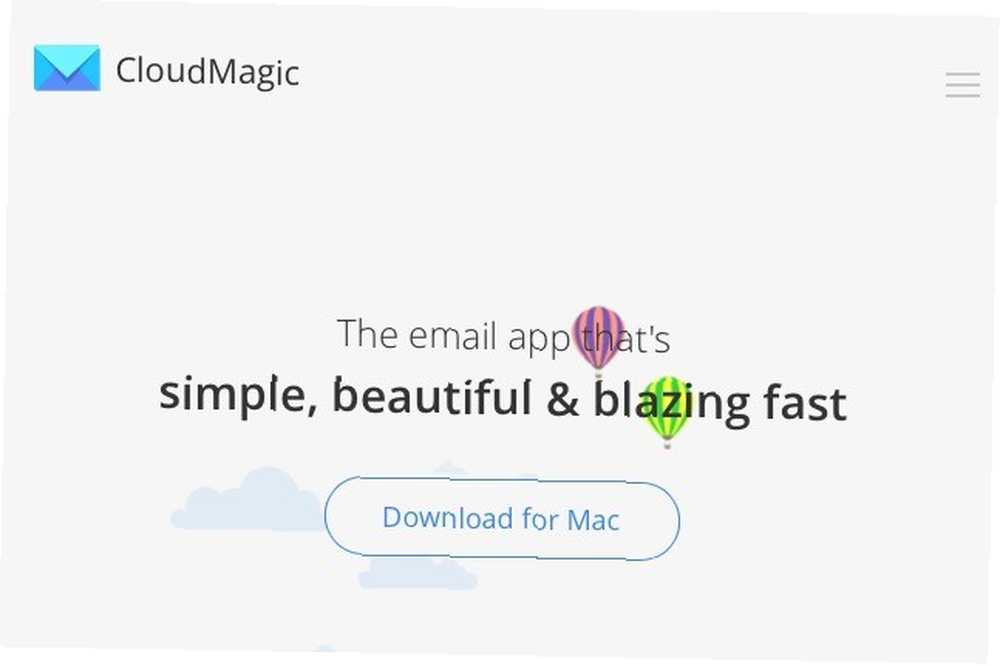
Anlık Mesajlaşma ve Sesli Arama
Mesajlar, varsayılan OS X anlık mesajlaşma istemcisidir ve OS X ve iOS kullanıcıları ile sohbet etmek için idealdir. Ayrıca, diğer IM servislerini kullanarak sohbet etmenizi sağlar. OS X Mesajları: Facebook'u kullanın, Otomatik Emojiyi Durdurun ve Daha Fazla İpuçları OS X Mesajları: Facebook'u kullanın, Otomatik Emojisini Durdurun ve Daha Fazla İpuçları Ancak, nasıl düzgün şekilde kurulacağını biliyorsanız, insanlarla iletişim halinde olmanın harika bir yolu olabilir. Google Talk, AIM ve Jabber gibi. Bu diğer hizmetleri kullanıyorsanız, iMessages’in çevrimdışı olduğunuzda veya uygulama kapatıldığında size gönderilen mesajlarla güncellenmediğini fark ettim..
Özel bir üçüncü taraf IM istemcisi istiyorsanız, Adium (ücretsiz), Adium - Ultimate Anlık Mesajlaşma Uygulaması [Mac] Adium - Ultimate Anlık Mesajlaşma Uygulaması [Mac] için en iyi anlık mesajlaşma istemcisini kullanmaya başlayın. Mac. Adı Adium, her şeye bağlanır ve kullanmamak için hiçbir sebep yoktur. Tamam, bir nedeni var - Adium desteklemiyor… OS X'te.
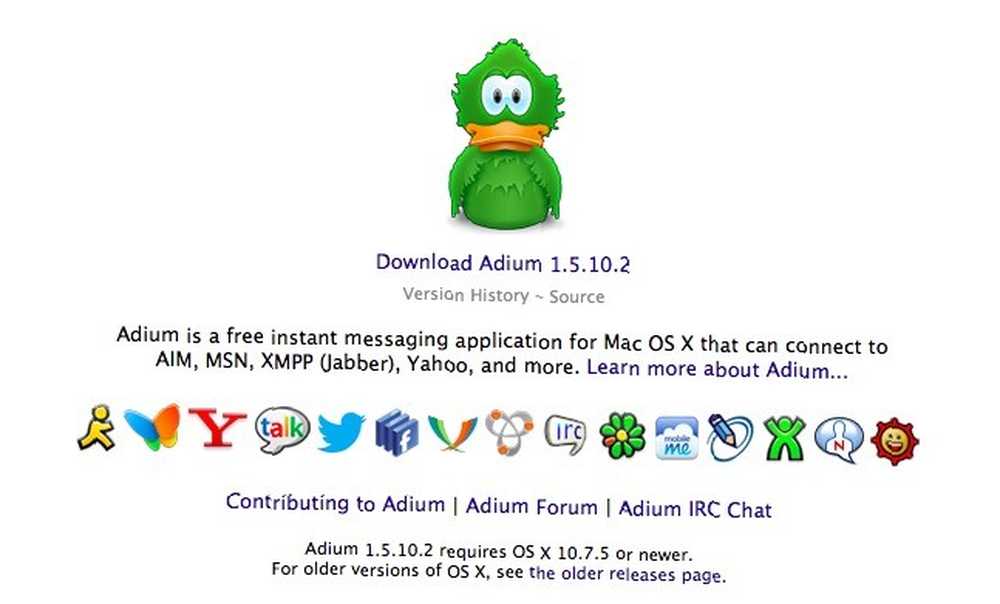
Sesli arama için, OS X'in yerleşik uygulaması (FaceTime) iyidir, ancak yalnızca diğer OS X ve iOS kullanıcılarıyla iletişim kurmanıza olanak sağlar. Yani sen irade diğer platformlardaki kişilere sesli ve görüntülü aramalar için üçüncü taraf bir uygulamaya ihtiyacınız var.
Skype’a alışkınsanız, Skype’ın Mac istemcisine bağlı kalın. Hangouts'u tercih ederseniz, Google'ın Hangouts'un Chrome sürümü uygun bir ürüne ulaşabileceğiniz en yakın şeydir ücretsiz istemcisi. Daha iyi bir Hangouts uygulaması için ödeme yapmak ister misiniz? Hangouts Plus'ı (9,99 ABD Doları) inceleyin. [Artık mevcut değil]
Olay yerinde birkaç yeni mesajlaşma uygulaması var: Franz ve Parrot. İkisi de umut verici görünüyor. Franz, Google Hangouts, Slack, WhatsApp ve Facebook Messenger gibi çeşitli popüler servisleri desteklemektedir. Papağan şimdilik yalnızca Hangouts'u destekliyor.
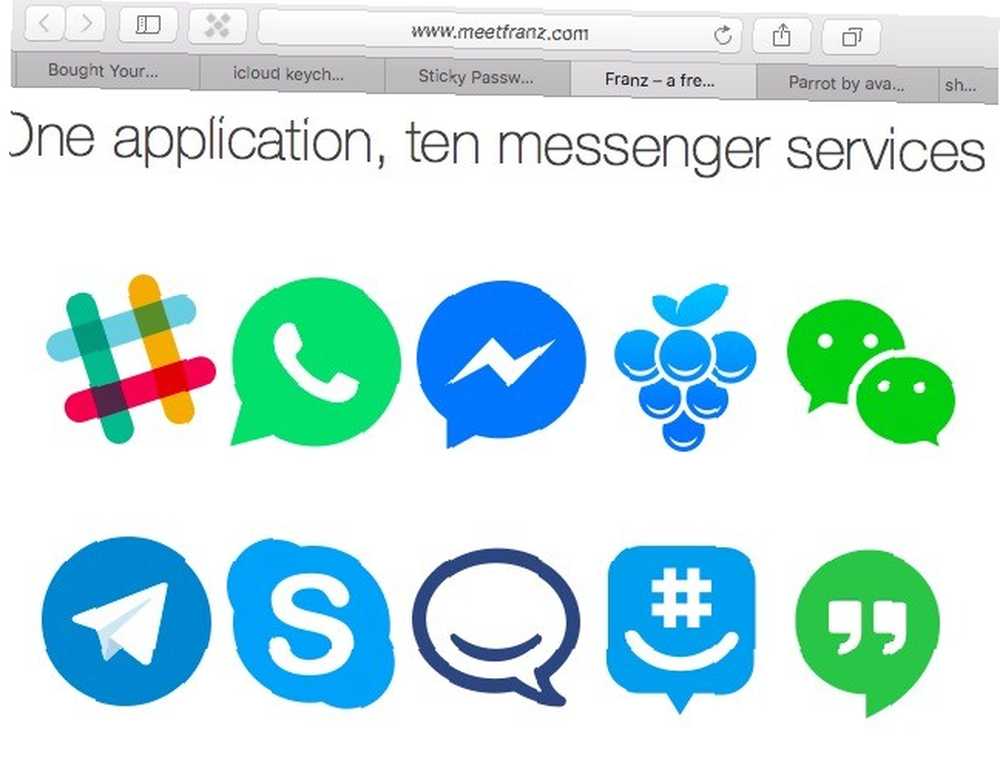
Ofis kıyafeti
Mac, Windows veya Linux olsun, sizin için en iyi olan ofis odasını seçmek için birkaç şeyi hesaba katmanız gerekir. Hangi Office Suite Sizin için En İyisidir? Hangi Office Suite Sizin İçin En İyisidir? Bir tür kelime veya sayı işlem gerektirmeyen bir meslek bulmak için basılırsınız. Ve merak edebilirsiniz, Microsoft Office gerçekten en iyi çözüm mü? İşte seçenekleriniz. .
Mac'iniz zaten bir ofis paketi ile birlikte gelir - iWork. Kelime işlemesi için Sayfalar, elektronik tablolar için Numaralar ve Powerpoint sunumları için Keynote'a sahiptir. iWork size iyi hizmet edecek, ancak alışmanız biraz zaman alabilir. Google’ın Dokümanlar, E-Tablolar ve Slaytlarını her zaman yedek olarak kullanabilirsiniz.
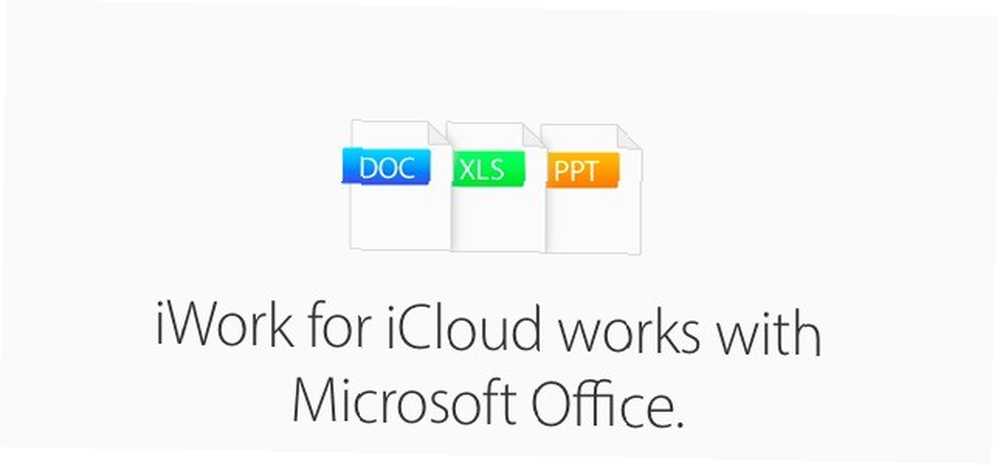
Normal bir Microsoft Office kullanıcısıysanız, farklı bir ofis odasına geçmek istemeyebilirsiniz. Bu durumda, Mac için Microsoft Office'e ihtiyacınız olacak. Tabii ki, LibreOffice ve Apache OpenOffice gibi iyi bir açık kaynak alternatifi olduğunda, herkes için olmazsa olmaz bir şey değildir..
NERD ALERT: Mac için ofis odasına yeni geldim ve sonunda tekrar kendimi excel olarak hissediyorum. Müthiş gelişmeler. Teşekkürler @Microsoft
- Steve Bowen (@ stevebowen12) Tarafindan Çekilen En Son Fotograflara Göz at
RSS Beslemesi Okuyucu
Bu kategoride, Reeder (9,99 ABD Doları), ReadKit (9,99 ABD Doları) ve NetNewsWire (19,99 ABD Doları), en çok duyacağınız üç uygulamadır.
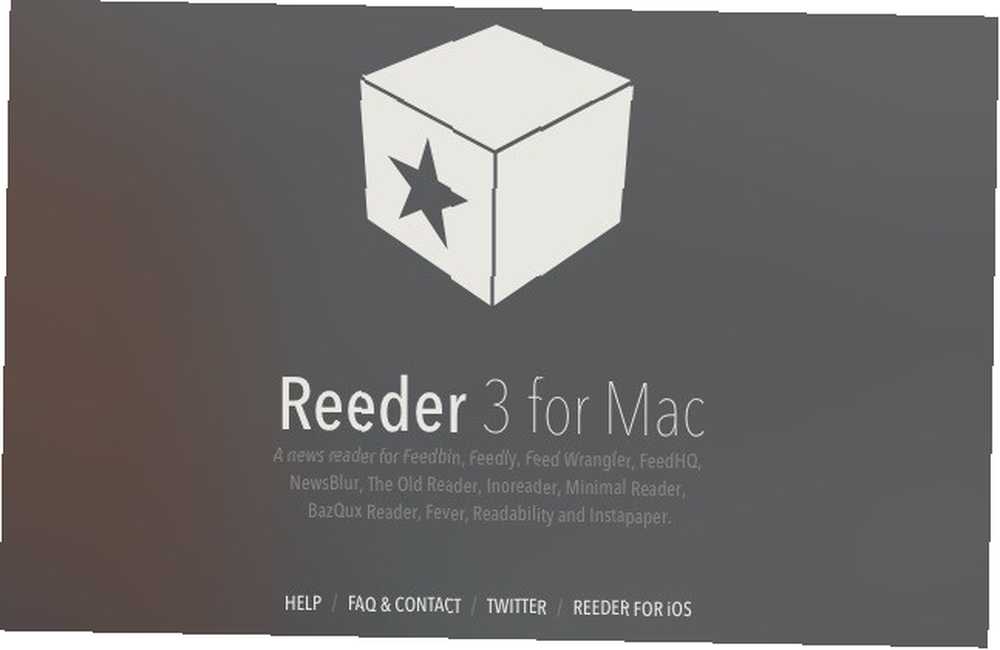
Yukarıdaki uygulamalardan birini veya diğerlerini satın almaya devam etmeden önce, şu üç seçeneği göz önünde bulundurun:
- Safari, sınırlı bir yayın grubunuz varsa: Safari, kenar çubuğundaki Paylaşılan Bağlantılar bölümünün altına RSS abonelikleri eklemenizi sağlar.
- Viyana, özgür ve açık bir kaynak istiyorsan: Viyana, biraz tarihli ise, sağlam. Bu arada, kendi besleme okuma yeteneklerine sahip olan Thunderbird'ü hatırlatıyor..
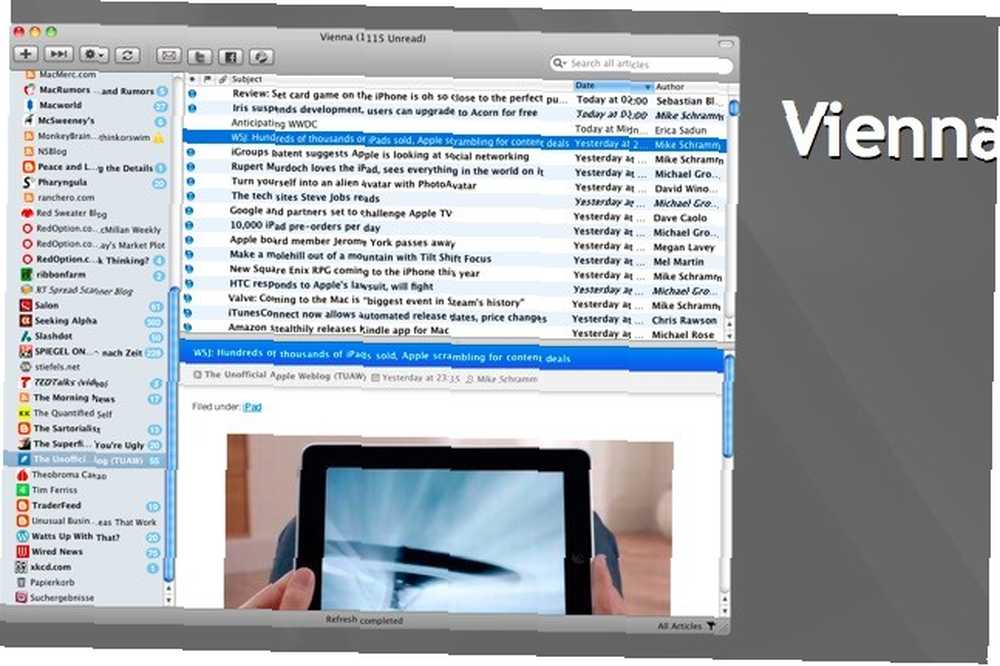
- Mac için Feedly, Feedly'nin web arayüzünü seviyorsanız: Feedly'nin Mac istemcisi, web sitesi için bir paketleyiciden başka bir şey değil. Bir masaüstü istemcisi olmadan yapabilirseniz, aslında Web’de Feedly’e yapışmanızı öneririz..
Arşiv Çıkarma Yardımcı Programı
Unarchiver'a ihtiyacın var, dönem. Bunu arşivler için VLC olarak düşünün. Attığın her türlü arşivi idare eder. Unarchiver ile ilgili genel bilgileri okuyun Unarchiver Kullanarak Herhangi Bir Arşivi Açın [Mac] Unarchiver Kullanarak Herhangi Bir Arşivi Açın [Mac] Gezegendeki herhangi bir sıkıştırılmış dosyayı hemen çıkartın. Bir Mac kullanıcısıysanız ve Apple'ın varsayılan unzip aracı arşivlenmiş bir dosyayı açmak için uğraşıyorsa, hakkında daha fazla bilgi edinmek için….
Varsayılan Mac unarchiver'ın temel zip arşivlerini nasıl çıkaracağınıza dair bir ipucu yok. Unarchiver için Tanrıya şükür! pic.twitter.com/afdYth51GN
- Dan the Man (@daniesy) 10 Ocak 2016
Uygulama ve Widget Kaldırıcıları
Bir uygulamayı kaldırırken artık dosyalardan ve klasörlerden kurtulmanıza yardımcı olacak bir temizleme yazılımına ihtiyacınız olacaktır. AppCleaner ile gitmenizi öneririz. Bir şeyi yapan hafif bir yardımcı programdır - kaldırma - ve iyi yapar. AppCleaner'ın en iyi ücretsiz kaldırıcı olduğu hakkında bilgi AppCleaner: Mac İçin En İyi Ücretsiz Uninstaller Uygulaması AppCleaner: Mac İçin En İyi Ücretsiz Uninstaller Uygulaması Arkada bırakmayın. AppCleaner, Mac için sildiğiniz tüm ayarları, önbellekleri ve diğer gereksiz dosyaları silmenizi sağlayan ücretsiz bir kaldırıcıdır. Mac için uygulama.
Takvim Uygulaması
Takvim gereksinimleriniz temel veya minimal ise, OS X'in varsayılan Takvim uygulamasını kullanmanız sorun olmaz. Günlük hayatınız takviminizin etrafında dönüyorsa, Fantastical 2 gibi zengin ve çok yönlü bir özelliğe yatırım yapmak isteyebilirsiniz. Kullanıcılar, Fantastical 2'nin bir Takvim için en düşük fiyatı 50 $ değerinde olduğuna kanaat getirir? 5 Sebep Fantastical 2 bir Takvim için 50 $ değerinde? 5 Sebep Fantastical 2 Buna Değer Var Orijinal Fantastical 15 dolara ucuz değildi, ve şimdi geliştirici Flexibits güncellenmiş sürüm için 50 $ şarj olacak - öyleyse buna değer mi? 49,99 $.
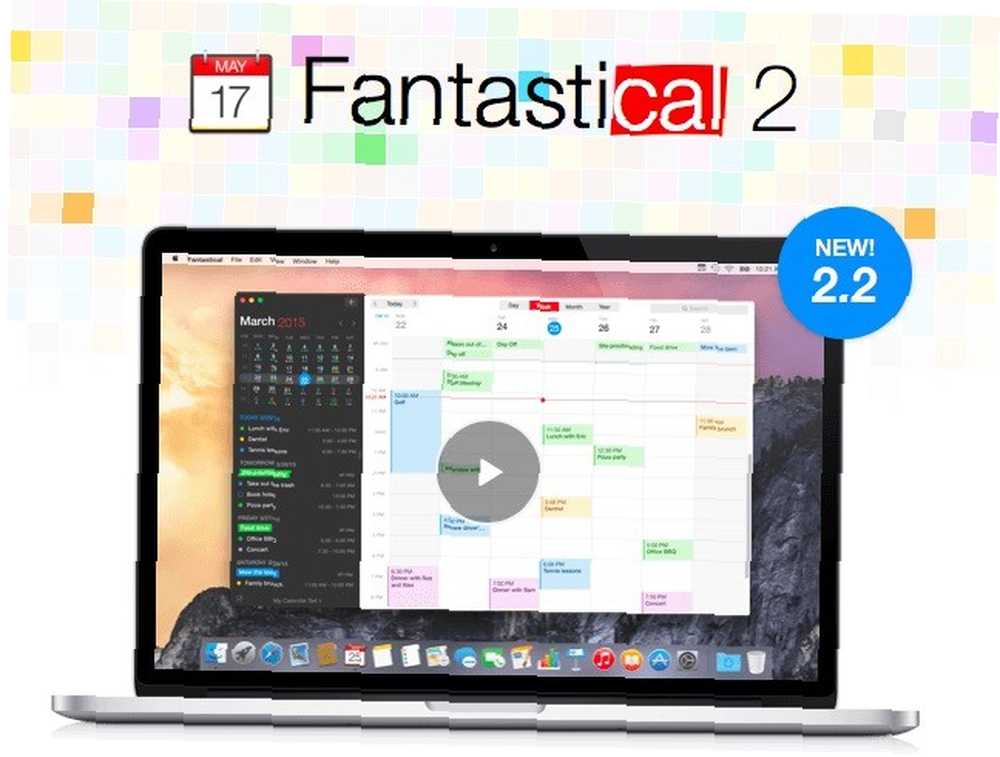
Pomodoro Zamanlayıcı
Bilgisayarınız çalışma alanınız olarak ikiye katlanırsa, bu önemlidir. Görevler üzerinde çalışmak için kanıtlanmış bir zaman yönetimi stratejisine ve Pomodoro tekniğine ne kadar basit bir Pomodoro Zamanlayıcısı Hayatımı Daha İyi Hale Getirdi? - Pomodoro Tekniği nasıl basit bir Pomodoro Zamanlayıcısı Hayatımı Daha İyi Hale Getirdi? 25 dakikalık parça ve bir zamanlayıcı yardımı ile dikkat dağıtıcıları kırın. Size uygunsa, yaşamı değiştiren bir rutin değişiklik olabilir. aldığı kadar iyi.
Mac'inizde Pomodoro ile çalışmak için güzel bir Pomodoro zamanlayıcıya ihtiyacınız olacak. Birkaç seçeneğiniz var, ancak Pomodoro Saati [Artık Kullanılmıyor] gibi müdahaleci olmayan bir şeye yapışmanızı öneririz. İhtiyacınız olana kadar OS X'in menü çubuğunda kalır. Görev çubuğunun bir listesini oluşturabilir ve her biri için kısa bir süre boyunca Pomodoro patlamalarında, menü çubuğu aracılığıyla açılan bir panelde çalışabilirsiniz..
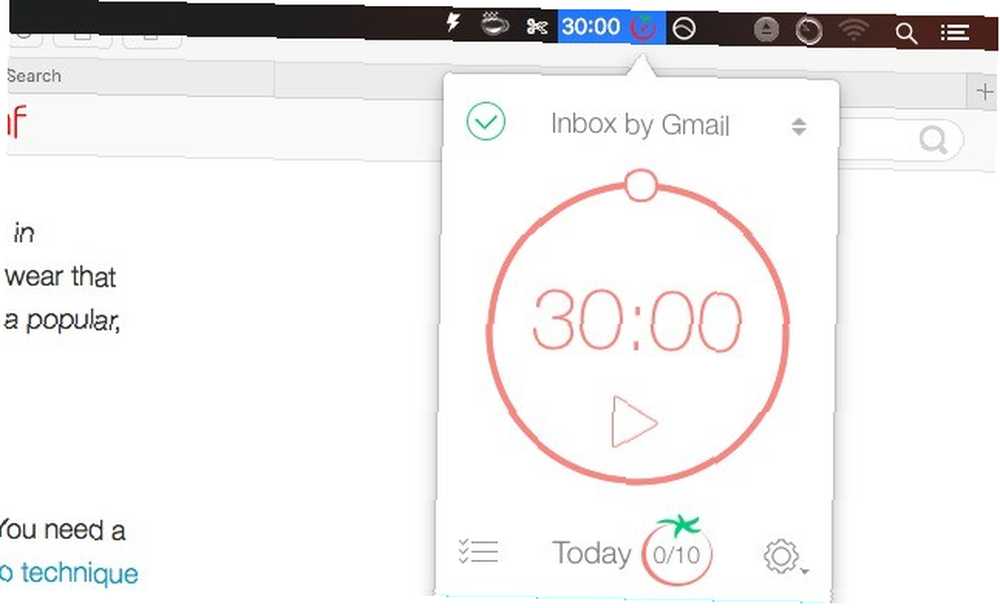
Pomodoro Bir başka zamanlayıcı seçeneğidir. Çok basit ve sevimli. Uygulama içi reklamlardan 1,99 ABD Doları karşılığında kurtulabilirsiniz. Ne yazık ki, Pomodoro One'ı menü çubuğuna yerleştirip dock simgesini gizleyemezsiniz.
Sanal Özel Ağ (VPN) İstemcisi
Niçin bir VPN'ye ihtiyacınız olduğuna dair net bilginiz yoksa, VPN 5 için 5 kullanımın bu listesini okuyun. VPN 5 için Kullanımları Yeniliyor 5 VPN için Kullanımlarını Yeniliyor. .
Hotspot Shield'ın etkileyici ücretsiz bir sürümü var Hotspot Shield: Ücretsiz Olan Bir Katı VPN Hotspot Shield: Ücretsiz Olan Bir Katı VPN. VPN'leri keşfetmeye başlamak için güvenilir bir yer. ExpressVPN ve TunnelBear'ın iyi sürümleri de ücretsiz. Ücretli alternatiflere geçmeye hazırsanız, NordVPN iyi bir seçimdir. Süper basit Cloak VPN de harika eleştiriler alıyor. Planları 2.99 $ / ay'dan başlıyor ve 30 günlük ücretsiz deneme sürümüyle geliyor, bu yüzden Cloak'a bir şans vermeyi öneriyoruz.

Hangi VPN'i seçeceğinize karar vermeden önce, en iyi VPN servisleri listemize bir göz atın En İyi VPN Hizmetleri En İyi VPN Hizmetleri En iyi Sanal Özel Ağ (VPN) olarak düşündüğümüz bir listeyi derledik. Premium, ücretsiz ve torrent dostu olarak gruplandırılmış servis sağlayıcılar. .
BitTorrent İstemcisi
BitTorrent’in çeşitli yasal kullanımları vardır: BitTorrent için 8 Yasal Kullanım: Şaşırırsınız 8 BitTorrent için Yasal Kullanım: Şaşırırsınız Tarayıcınızın web siteleriyle iletişim kurmak için kullandığı HTTP gibi, BitTorrent de sadece bir protokoldür. Korsan içeriği indirmek için tarayıcınızı kullanabilirsiniz, tıpkı korsanları indirmek için bir BitTorrent istemcisi kullanabildiğiniz gibi ... oyun güncellemelerini indirme ve video dağıtma dahil. BitTorrent ile başlamak için Transmission'u kurmanızı öneririz. OS X'teki çarpıcı BitTorrent istemcisi.
İletim son zamanlarda kötü amaçlı yazılımlardan etkilendi Mac Ransomware Kullanıcıları Vurdu, Google En İyi Şirket Ödülü Kazandı… [Tech News Digest] Mac Ransomware Kullanıcıları Vurdu, Google En İyi Şirket Ödülü Kazandı… [Tech News Digest] Mac kullanıcıları, Google'ın en iyi yeri seçtiği fidye yazılımı tadını çıkardı Çalışmak için, Ray Tomlinson @ 74'ü vefat etti, yeni Myst ilk fragmanını aldı ve Bob Ross bir Mario yapmışsa… bu yüzden güvende kalmak için sabit sürümü 2.92'yi kurduğunuzdan emin olun. qBittorrent, denemeye değer başka bir BitTorrent istemcisidir..
Antivirüs Yazılımı Yok?
Yeni bir Windows PC satın aldıysanız, virüsten koruma yazılımı muhtemelen yüklediğiniz ilk uygulamalardan biri olur. OS X'te de aynısını yapmanız gerekiyor mu? Kimi dinleyeceğinize bağlı çünkü fikir, Mac'in bir virüsten koruma programına ihtiyaç duyup duymadığına bağlı.
Justin ihtiyacınız olan tek Mac güvenlik yazılımını kullanıyor İşte İhtiyacınız Olan Tek Mac Güvenlik Yazılımı İşte İhtiyacınız Olan Tek Mac Güvenlik Yazılımı Çoğu insan için, OS X kutusundan oldukça güvenli - ve orada bir çok program var. potansiyel olarak iyiden daha fazla zarar verme. Kendiniz için karar vermenize yardımcı olabilir. Bir virüsten koruma yazılımını kullanışlı olarak kullanmakta kendinizi daha güvende hissedecekseniz, işte Mac 9'unuz için dokuz virüsten koruma seçeneği var. 9 Mac Mac Antivirüs Seçenekleri Bugün Düşünmeniz Gerekenler 9 Apple Mac Antivirüs Seçenekleri Bugün Göz önünde bulundurmalısınız. ama hangisini seçmelisin? Bu dokuz güvenlik paketi, virüslerden, truva atlarından ve diğer kötü amaçlı yazılım türlerinden kurtulmanıza yardımcı olur. .
LoL
- mac için iyi bir virüsten koruma yazılımı nedir ve buna ihtiyacım var mı?
- Böyle bir şey yoktur. Http://t.co/wtW372IP07 pic.twitter.com/f9Wv6ZbVT7- Syluban [Mastodon] (@Syluban) 1 Mart 2016
Mac'inizi Kullanmaya Başlayın?
OS X'in varsayılan olarak içerdiği uygulamaların çoğu mükemmeldir. Değiştirilmesi Gereken En İyi Varsayılan Mac Uygulamaları Değiştirmeniz Gerekmeyen En İyi Varsayılan Mac Uygulamaları İşte, en iyi varsayılan, önceden yüklenmiş olan kullanmaya değer yerli Mac uygulamaları. Onları denemeden önce onları hendek etmeyin! . Örneğin, ePub'leri okumak için iBooks, Mac'inizi aramak için Spotlight ve randevuları planlamak ve yapılacaklar listesini yönetmek için Hatırlatıcılar var. Bu varsayılan uygulamaları üçüncü taraflara takas etmeseniz bile, gayet iyi olacaksınız, ancak neden bunu isteyebileceğinizi anlıyoruz.
Şimdiye kadarki ilk Mac'inizde çalışan ve en kullanışlı uygulamalardan bazılarına sahip olduğunuza göre, OS X'te neler yapabileceğinizi keşfetme zamanı.
Tecrübeli Mac kullanıcısı? Pay sizin ilk Mac kullanıcıları için uygulama önerileri.
JaysonFotoğrafçılık / Shutterstock.com











